iPhone でポートレートモードを使う
ポートレートモードでは、カメラが被写界深度エフェクトを作成してくれるので、背景をぼかし、被写体を際立たせた写真を撮影できます。
ポートレートモードで写真を撮る
カメラアプリを開いてスワイプし、「ポートレート」モードに切り替えます。
画面にヒントが表示されるので、その通りにします。ポートレートモードで撮影できるようになると、照明エフェクトの名前 (「自然光」など) が黄色く表示されます。
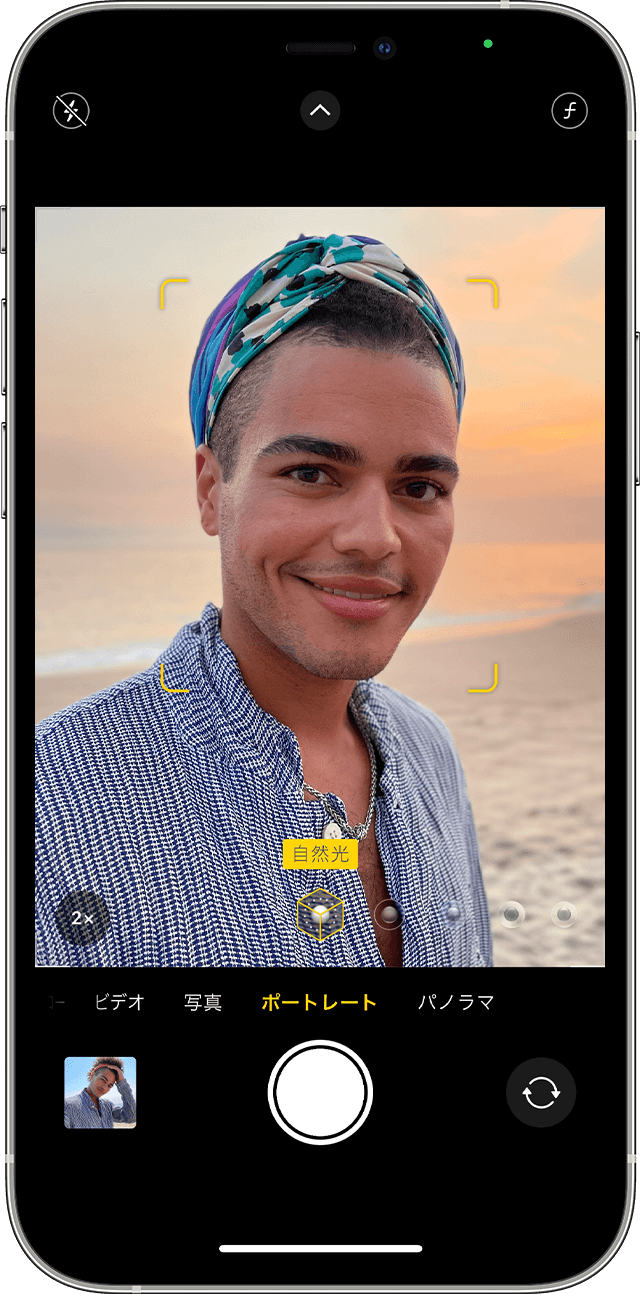
をタップします。
被写体に近すぎたり遠すぎたり、周囲が暗すぎたりすると、カメラアプリが知らせてくれます。True Tone フラッシュを使う、タイマーを設定する、フィルタを適用することもできます。写真を撮った後で、デバイスに組み込まれた編集機能を使って、トリミングや自動補正などの編集ができます。
一部のモデルのiPhoneでは、ポートレートモードに「1x」「2x」など、複数のオプションがあります。「1x」または「2x」のボタンをタップし、オプションを切り替えてください。iPhone XR、iPhone SE(第2世代)以降、iPhone 16eの背面カメラでは、人物の顔が認識されてから、ポートレートモードで写真を撮ってください。
ポートレートモードは、iPhone SE (第 2 世代) 以降、iPhone X 以降、iPhone 7 Plus および iPhone 8 Plus で利用できます。
ポートレートライティングを追加する
iPhone X以降とiPhone 8 Plusでは、ポートレートライティング機能を使って、スタジオで撮影したかのような4つの照明エフェクトをポートレートモードの写真に適用できます。以下の5つのエフェクトの中から選べます。
スタジオ照明:顔の造作を明るく照らします。
輪郭強調照明:明るさの強弱を付けて印象的な陰影を作ります。
ステージ照明:被写体だけにスポットライトを当てます。
ステージ照明(モノ):ステージ照明と同様ですが、古典的なモノクロ表示です。
ハイキー照明(モノ):白を背景にグレイスケールの被写体を収めます。
ポートレートモードで写真を撮るときに、照明エフェクトのプレビューを画面にリアルタイムで表示できます。カメラアプリをポートレートモードにした状態で、ファインダーの下部に表示される照明エフェクトを左右にスワイプして切り替えてください。選択した照明エフェクトを適用して、ポートレートモードの写真を撮れます。
すでにポートレートモードで撮影した写真のポートレートライティングエフェクトを変更するには、以下の手順を実行してください。
写真アプリを開いて、変更したいポートレートモードの写真を選択します。
「編集」をタップします。写真の下部に照明エフェクトが表示されます。
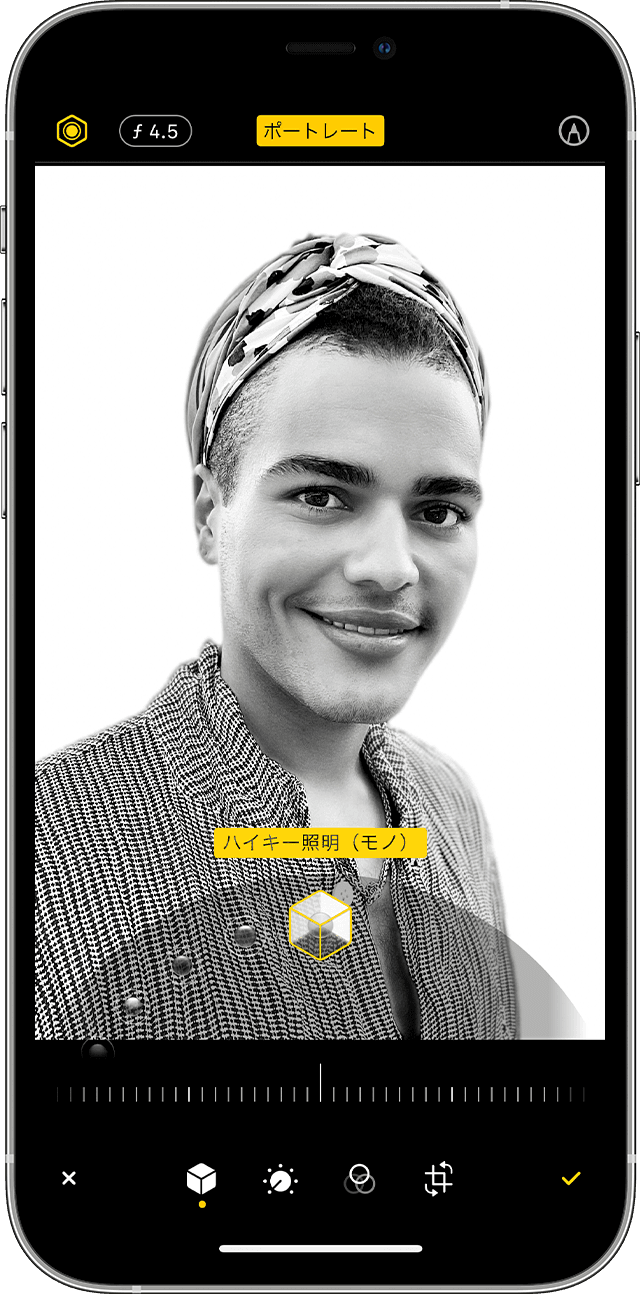
照明エフェクトをスワイプして、目的のエフェクトを選択します。
「完了」をタップします。
「ハイキー照明 (モノ)」は、iPhone XS 以降の前面のカメラと背面カメラ、iPhone XR の前面カメラで使えます。iPhone XR の背面カメラは、「自然光」「スタジオ照明」「輪郭強調照明」にのみ対応します。
ポートレートモードでセルフィーを撮る
カメラアプリを開きます。
スワイプして「ポートレート」モードに切り替えて、 をタップします。
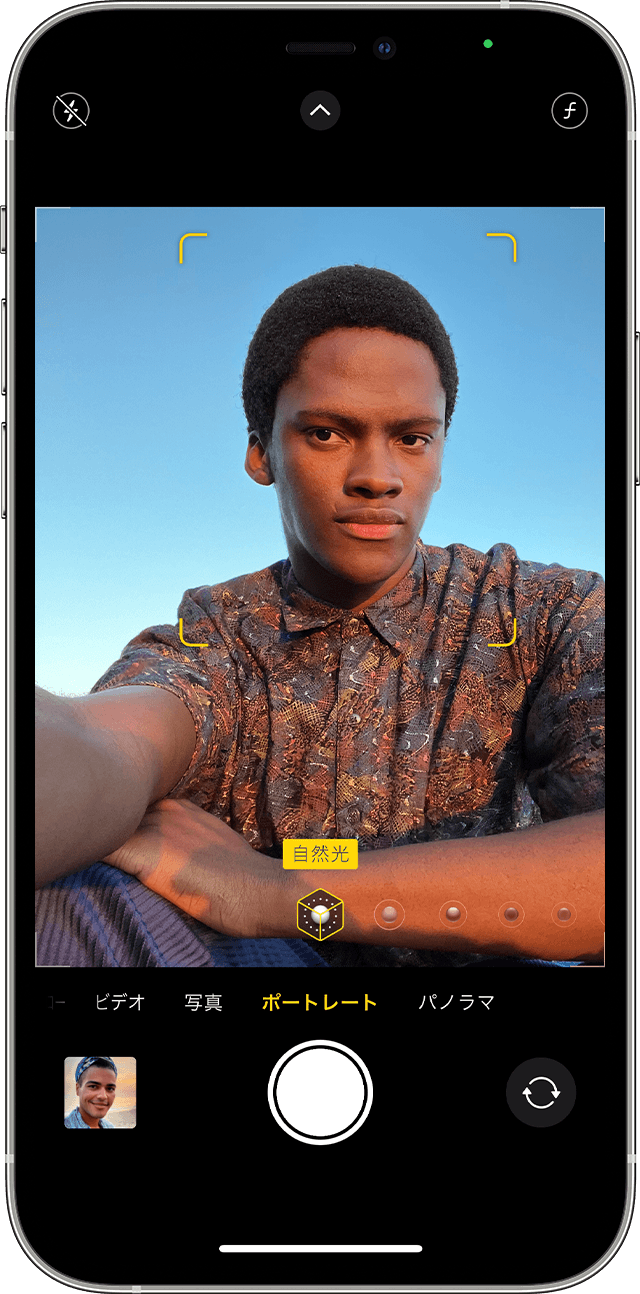
iPhoneを顔の前で持ちます。
いずれかの音量ボタンを使ってセルフィーを撮ります。
セルフィーで撮影した写真でもポートレートライティングのエフェクトを使えます。ポートレートモードでセルフィーを撮るには、iPhone X 以降が必要です。
被写界深度とポートレートライティングを調整する
ポートレートモードで写真を撮った後で、背景のぼかし具合や、ポートレートライティングの効果の強弱を調整できます。
ライブラリでポートレートモードの写真をタップします。
「編集」をタップし、画面の上部にある をタップして被写界深度を調整するか、 をタップしてポートレートライティングを調整します。写真の下にスライダが表示されます。
スライダを左右にドラッグしてエフェクトを調整します。スライダの上の灰色の丸印が、写真の当初の値を表します。
「完了」をタップします。
ポートレートモードのエフェクトを削除する
編集したい写真を選択します。
「編集」をタップします。
画面の上部にある「ポートレート」をタップします。
「完了」をタップします。
後から気が変わり、ポートレートモードのエフェクトを再び適用したくなったら、「編集」をタップし、もう一度「ポートレート」をタップしてください。
